L'anno scorso, una nuova legge ha costretto i siti Web ad essere di piùin anticipo su come archiviano e utilizzano i tuoi dati. La legge è ottima, ma i messaggi di accettazione dei cookie diventano fastidiosi dopo un po 'e, ad essere sinceri, non molte persone li stanno leggendo. Alcuni siti Web ti mostreranno il messaggio accetta i cookie, indipendentemente da quante volte visiti. Il messaggio scompare solo se accedi al sito Web e non è sufficiente accettare o eliminare il messaggio. Se sei stanco di vedere i messaggi di accettazione dei cookie, puoi installare un componente aggiuntivo o un'estensione chiamata Non mi importa dei cookie e nascondili tutti.
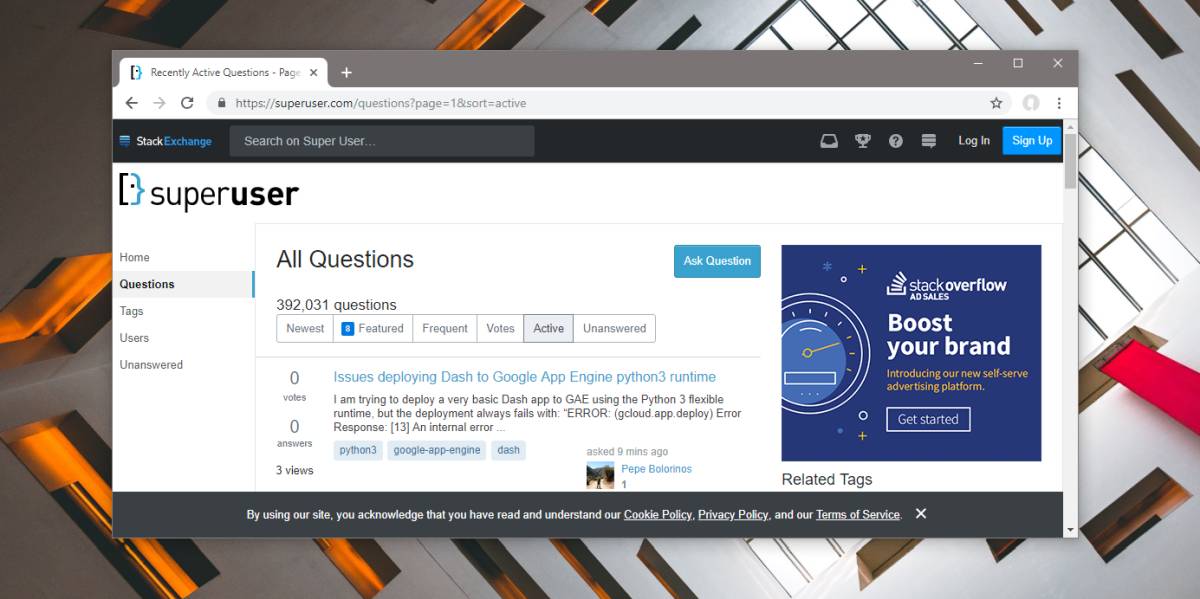
Nascondi tutto accetta i messaggi sui cookie
Il Non mi importa dei cookie il componente aggiuntivo / estensione è disponibile per Firefox e Chrome. Una volta installato il componente aggiuntivo / estensione, non vedrai più messaggi che ti chiedono di accettare i cookie.
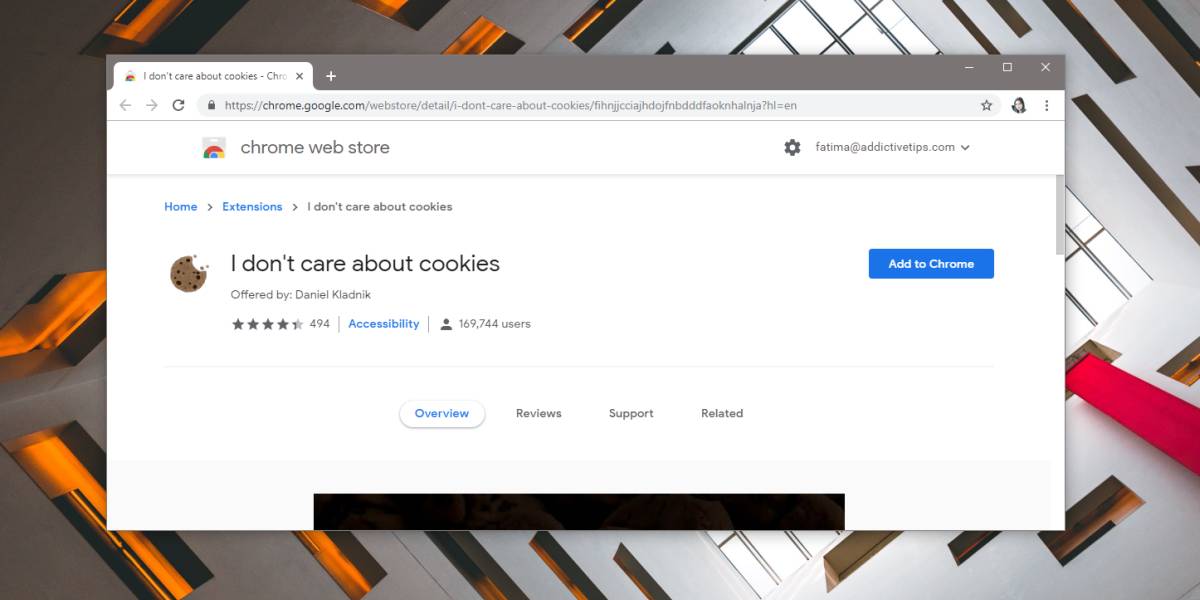
Dovresti sapere che questo componente aggiuntivo / estensione lo farànon accetta automaticamente i cookie per te. Nasconde solo i messaggi. Ciò significa che se stai visitando un sito Web che deve salvare i cookie, non funzionerà come previsto a meno che tu non accetti i cookie.
Il componente aggiuntivo / estensione ha una whitelistingin modo da poterlo utilizzare quando è necessario accettare i cookie da un sito Web. Per autorizzare un sito Web, fai clic sull'icona del componente aggiuntivo / estensione accanto alla barra degli URL e dal menu contestuale, seleziona l'opzione "Disabilita estensione sul sito Web". Potrebbe essere necessario ricaricare il sito Web per eseguire la modifica, quindi se ti trovi nel mezzo di qualcosa come compilare un modulo, fai il possibile per salvare i tuoi progressi.
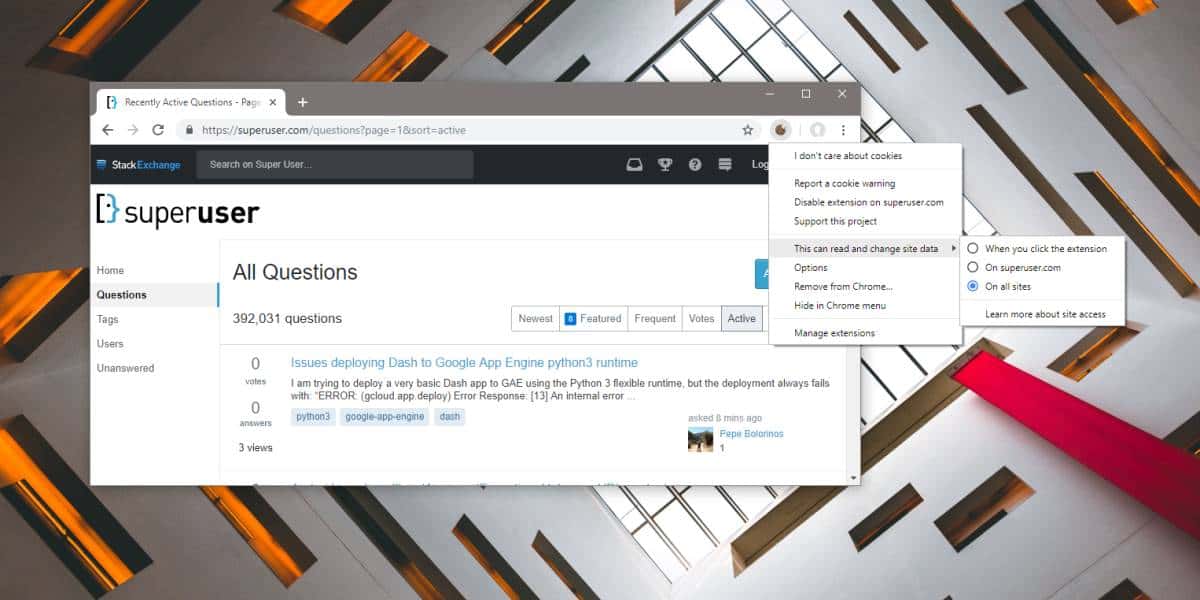
Per aggiungere siti Web in enmasse al componente aggiuntivo / estensionelista bianca, fai clic su di essa e seleziona Opzioni dal menu contestuale. Questo aprirà la whitelist a cui puoi aggiungere domini. Inserisci un dominio per riga e fai clic sul pulsante Salva impostazioni in basso.
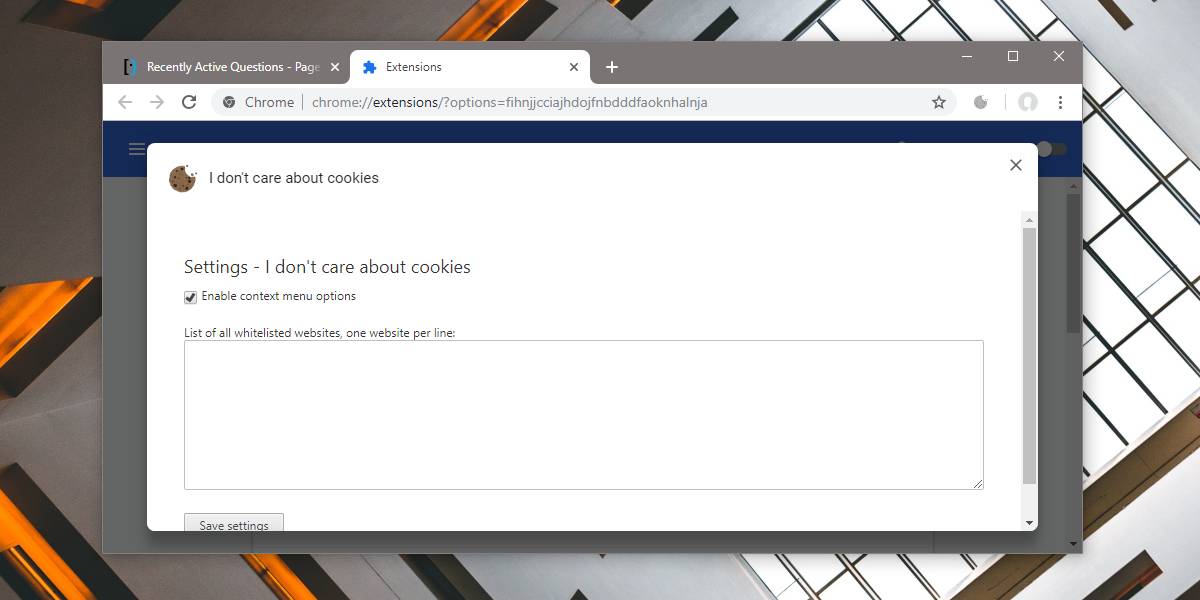
Nel caso in cui si desideri utilizzare questo componente aggiuntivo / estensione inmodalità di navigazione in incognito per Chrome dovrai abilitarla dalla pagina delle estensioni in Chrome. Per impostazione predefinita, Chrome non consente l'esecuzione delle estensioni in una finestra di navigazione privata. Firefox d'altra parte consentirà a tutti i componenti aggiuntivi di funzionare in modalità di navigazione privata.
Se stai utilizzando un browser diverso da Firefox oChrome e desideri nascondere i messaggi di accettazione dei cookie, puoi provare a utilizzare un'estensione per il blocco degli annunci che può anche bloccare determinati elementi sui siti Web. È un colpo lungo, ma potrebbe funzionare se trovi un'estensione abbastanza sofisticata per fare il lavoro.










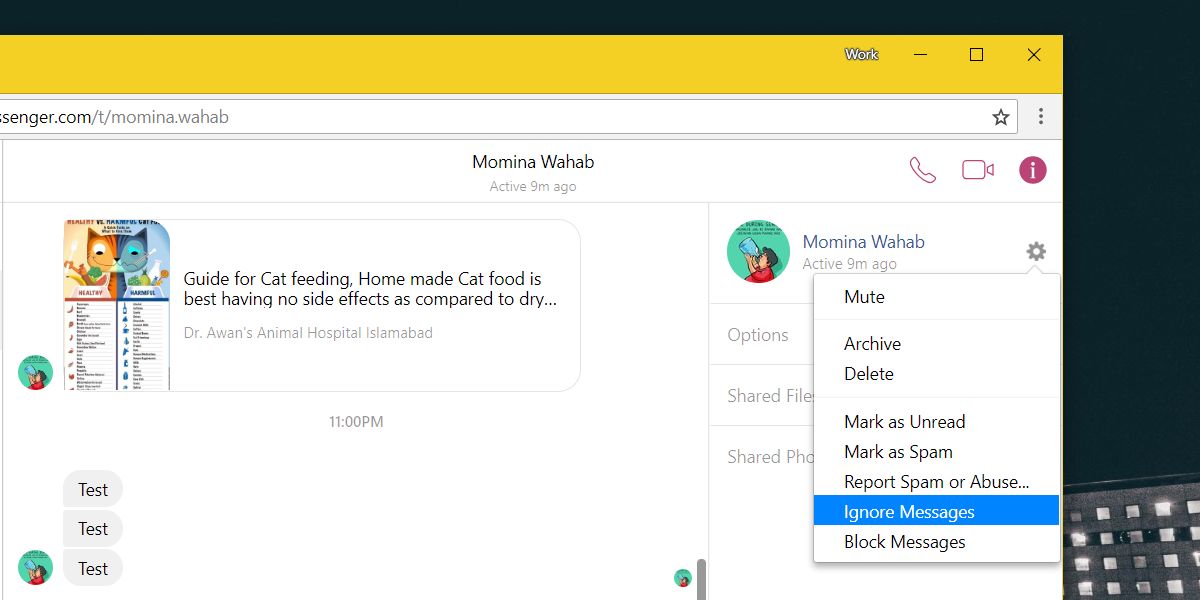
Commenti